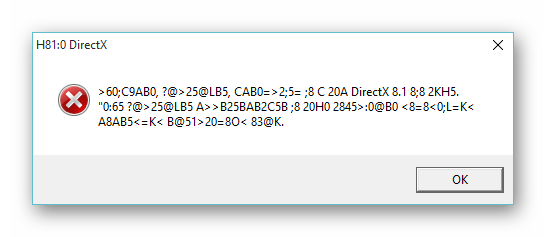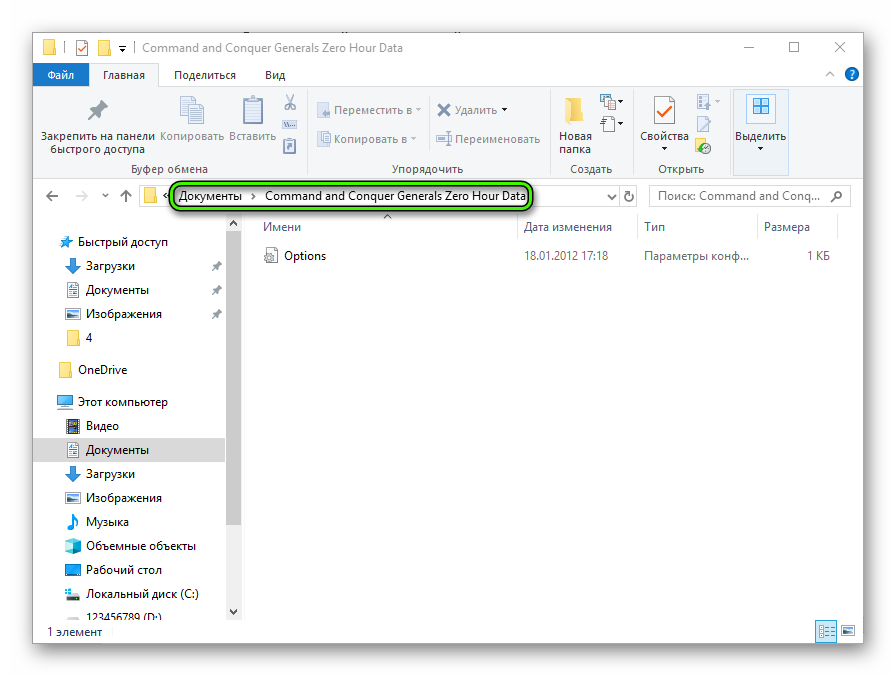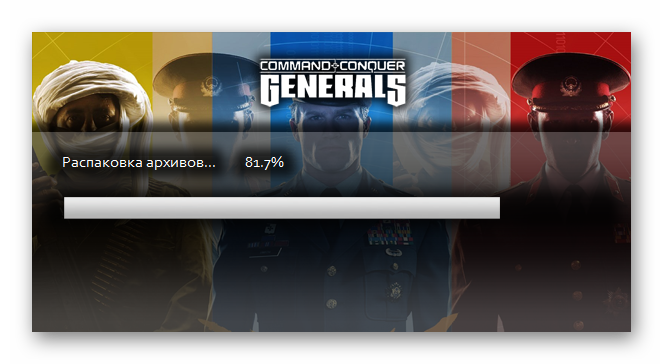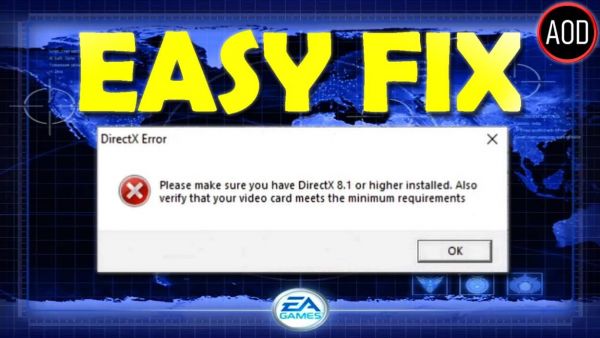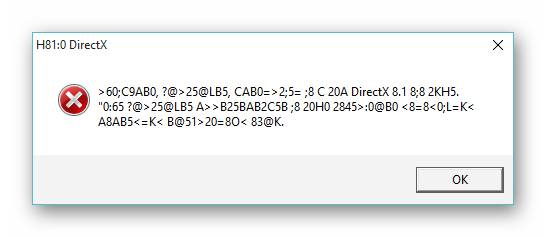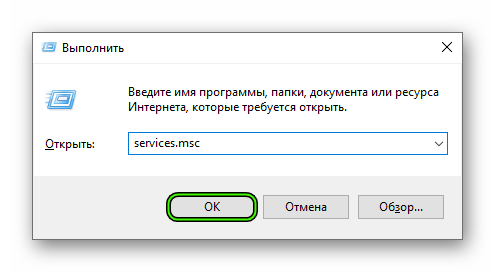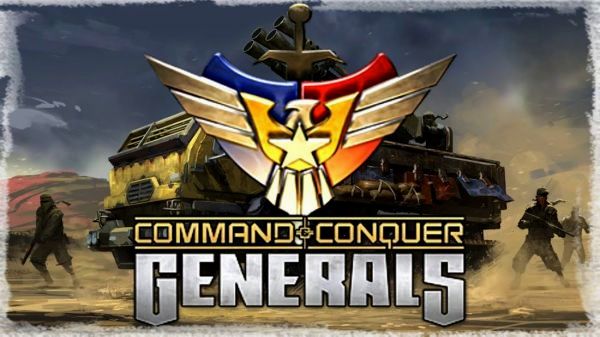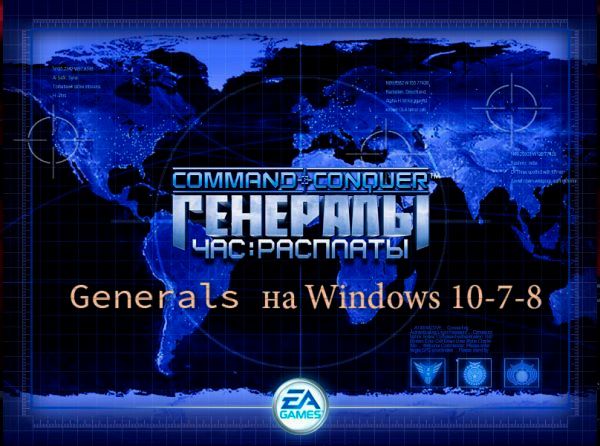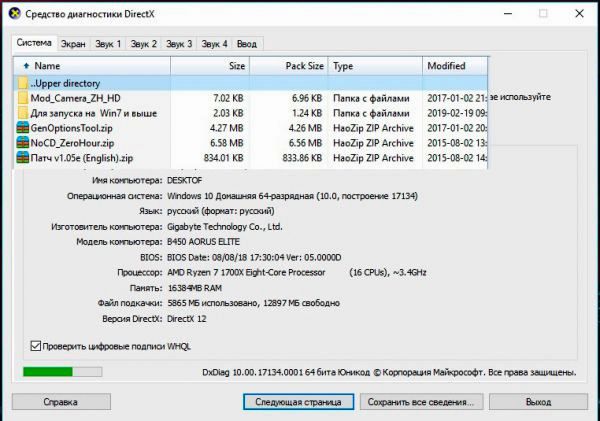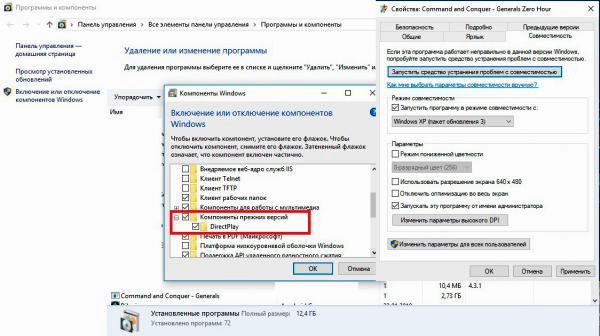Короче чуваки, ВСЕ перепробывал, менял разрешение в файле, удалял файл option.ini, переустанавливал разные версии игр, пытался директ икс старый ставить…ноль по фазе короче, всегда вылазила ошибка DirectX H81:0 , в итоге что я нашел в комментах у одного чувака, надо УДАЛИТЬ в папке где установлена игра файл dbghelp.dll , и сможете играть.
- пожаловаться
- скопировать ссылку
Odinn89
Чел реально все что до тебя предлагали перепробывал толку нет сделал как ты сказал (удалил dbghelp.dll) все запустилось
Пришлось восстанавливать учетку на ПГ чтоб те спасибо написать )
Короче спасибо у меня стартанула
- пожаловаться
- скопировать ссылку
Odinn89
Человечище!!! Спасибо огромное. всё перепробовал, что только не делал и не шаманил, помогло только удаление файла dbghelp.dll
Не партесь с файлом оптионс, просто удаляйте этот файл и играйте.
- пожаловаться
- скопировать ссылку
Odinn89
Вот все перепробовал, у себя на ноуте сразу пошло (только надо было options.ini подсунуть), а у друга на ноуте никак.. только удаление dbghelp.dll помогло!) Спасибо тебе, человечешко, прям выручил, ух!)) Спасибо из 2020 года)))
- пожаловаться
- скопировать ссылку
Odinn89
Слушай… Реально помогло! Огромнейшее спасибо….
Как только удалил dbghelp.dll
игра с первого раза стартанула… и без нареканий ._.
во я лох… весь интернет перерыл, а тут просто тупо что-то удалить и всё.
Я уже задолбался искать способ
- пожаловаться
- скопировать ссылку
HeaD_KraB
Боже спасибо дай бог тебе здоровьячка !!!!!))))
- пожаловаться
- скопировать ссылку
Вообщем так. Запустил генералов. Вылетела ошибка H81:0. Почитал тут, удалил файл Options.ini. После чего появилась другая ошибка ( прекращена работа Game.dat) чутка подумав… Вернул файл Options.ini, открыл его и изменил значения Resolution= 800 600, сохранил. Запустил игру, всё включилось. Потом вышел поставил нужное мне разрешение=). Так же бывают проблемы когда скачиваешь генералов, устанавливаешь а они вовсе не включаются. Тогда где-то на просторах интернета ищи файл Options.ini и скачивайте. Создавайте папку по адресу Мой компьютерДиск С (если один, если два то исполнительный) Имя пользователя( у меня например Константин пс)мои документы. И в этой папке создаёте папку генералов пихаете в неё файл и включаете генералов.
Лично мой адрес выглядит так
C:UsersКонстантинDocumentsCommand and Conquer Generals Zero Hour Data.
Удачи! =)
- пожаловаться
- скопировать ссылку
exzosoft
схема не канает.
перепробывал всё из всех гайдов) тоже самое выкидует
- пожаловаться
- скопировать ссылку
exzosoft
чтоб я без тебя делал, помогло, спасибо.
- пожаловаться
- скопировать ссылку
DarKaggeпопробуй и в опциях 800 600 и удали этот хелпер, должно включиться, я тоже перепробовал все, но после 2х изменений получилось
- пожаловаться
- скопировать ссылку
exzosoft
спасибо большое
- пожаловаться
- скопировать ссылку
exzosoft
ну ты даешь чувак, смотрю на дату капсула времени
- пожаловаться
- скопировать ссылку
Внимание! В документах должны быть два файла! «Options» (документ с ярлыком в виде шестеренки) и «Options ini» (простой тестовый документ, копия предыдущего документа!) Важно! поставить в этих доках Resolution = 800 600 (разрешение экрана) именно так! И главное удалить файл «dbghelp.dill» в корневой папке игры! P.S. заработала на винде 10. Если помогло плюсаните! что бы остальные видели.
- пожаловаться
- скопировать ссылку
JDM_Power
Благодарю, именно это помогло)
- пожаловаться
- скопировать ссылку
Я слежу за вами хД
- пожаловаться
- скопировать ссылку
Odinn89
2022, твой ответ все еще помогает десяткам людей 
- пожаловаться
- скопировать ссылку
Если же Вам не помогло удаление dbhelp, не помогло изменение разрешения в файле Options
Откройте свойства ярлыка и добавьте в поле Объект » -win»(через пробел без кавычек)
Затем настройте разрешение вручную в файле Options
- пожаловаться
- скопировать ссылку
Нужно удалить файл Options.ini из папки Мои документыCommand and Conquer Generals Zero Hour Data
- пожаловаться
- скопировать ссылку
Как нас много)
- пожаловаться
- скопировать ссылку
Odinn89
Зарегался на сайте специально, чтобы тебя поблагодарить) Только удаление этого файла помогло, спасибо!
- пожаловаться
- скопировать ссылку
Перепробовал всё и даже переустановку. если удалить или изменить файл dbghelp.dll, подскажите что делать.
- пожаловаться
- скопировать ссылку
Игорь Мехоношин
1 попробуй найти в сети другие дистрибутивы игр, механики например.
2 удаления dbghelp.dll должно помочь, мб ты что не то делаешь.
3 есть еще вот это GenTool_v8.0
все делай на свой страх и риск.
- пожаловаться
- скопировать ссылку
Как и писал «Одинн89» просто удалить два файла файла — dbghelp.dll , в папке C:Program Files (x86)R.G. MechanicsCommand and Conquer — Generals (Видеокарта rx 480 драйвер
20.20.33.01-RadeonSoftwareAdrenalin2020 ) мучался пол года — чтобы играть удалял драйвера . Спасибо за помощь в решении проблемы !
- пожаловаться
- скопировать ссылку
Помогло удаления dbghelp.dll в папук с игрой спс типчикам которые написали как это сделать
- пожаловаться
- скопировать ссылку
Решил поиграть, но ничего из вышеописанного лично мне не помогло. Пришлось искать другие пути и разработал свой метод как всё это запустить без танцев с бубном.
Мой метод (работает на Windows 10 64 бита) Железобетонно и с рабочей игрой по сети, постоянный онлайн игроков!
1) Устанавливаете игру
2) Устанавливаете GenTool 8.6 — качаете ZIP архив (именно архив, а не .exe установщик!), распаковываете и файл d3d8.dll перемещаете в папку с игрой ZeroHour где лежит файл generals.exe
2) Устанавливаете GenLauncher1000 — скачиваете GenLauncher.exe, и перемещаете в папку с игрой ZeroHour где лежит файл generals.exe
3) Запускаете GenLauncher.exe, начнется обновление GenTool (черное окошко, дождитесь завершения до надписи Press any key to continue…), в открывшемся лаунчере зайдите в Options нажмите Set Reccomend Settings, жмите Apply, потом поставьте галочку Use original exe files и опять Apply
4) Жмите Add mod from files, укажите файл EnglishZH.big который в папке с установленной игрой, введите название ZeroHour введите версию 1.8, жмем OK
5) В лаунчере выбираем добавленный нами мод, жмем Launch Game
Всё работает, игра запускается, поздравляю!) Бонусом рабочий мультиплеер через C&C:Online
p.s.: если игра просит вставить диск то просто поверх ещё раз устанавливаем игру и ничего больше не изменяем.
p.s.s.: Клавиша Insert открывает настройки в игре. В лаунчере кнопкой Add mod! можно закачать ещё модов на игру.
- пожаловаться
- скопировать ссылку
Подскажи как именно удалось устранить ошибку?
Спасибо.
- пожаловаться
- скопировать ссылку
Помогите пожалуйста с H81:0 DirectX в Kontre 007. В окне — #1548B5AL, GB> C 20A CAB0=>2;5= DirectX 8.1 8;8 2KH5 на старте,каким то образом играл,а потом почему то не могу войти?
- пожаловаться
- скопировать ссылку
Ребят как оконный режим убрать?
- пожаловаться
- скопировать ссылку
magazeishikov
Тебе нужно найти масштабирование видюхи. Правой кнопкой по экрану, радеон или амд: дисплей — масштабирование. Там на выбор: в окне, растянуть на весь, или растянуть с сохранением соотношения сторон(рекомендую!)
- пожаловаться
- скопировать ссылку
kikaha.80
Директы не причём! У меня все стоят от от 7го до 12го! Как обновил AMD Adrenalin 2020 — появилась ошибка. Где теперь ковырять -не знаю!
- пожаловаться
- скопировать ссылку
мучался с такой же проблемой , то вначале директ проблема , то при удалении option.ini имел дата проблему , не знаю кто конкретно помог но все же испробовал все варианты решилось . от себя добавлю ссылку на гугл диск , где в архиве папка -Command and Conquer Generals Zero Hour Data , себе закидывайте и может поможет файлы земенит или добавит каких не хватает . https://drive.google.com/file/d/1kxjEMxA63WNR5gTmdTbOjuZNyXvdrfaY/view?usp=sharing
- пожаловаться
- скопировать ссылку
Спасибо, только этот вариант помог💪
- пожаловаться
- скопировать ссылку
может быть dx обновить? через программу dxwebsetup загружаются все отсутствующие библиотеки.
- пожаловаться
- скопировать ссылку
я так и не понял как исправить ошибку удалил этот файл даже всю папку долго грузит и выдают ошибку
- пожаловаться
- скопировать ссылку
админы или создатели исправте все вылеты и ошибки в игре чтобы можно было поиграть на винде 7
- пожаловаться
- скопировать ссылку
чуваки может ктонибудь ссылку тореннта скинуть Generals Zero Hour, винду перебил теперь не могу найти нормальную… заранее спасибо
- пожаловаться
- скопировать ссылку
Всем привет. Я перерыл пол интернете порочитал кучу блогов изменял разшерение екрана ничего не работает помогите пожалуста!!!
- пожаловаться
- скопировать ссылку
Тоже самое.Пацаны реально помогите плиз.Играл все норм.Взял в один день врубил и все вылетает этот DirectX.У меня Хрюша но дох искал 8.1 DirectX и чтото находил,устанавливал и них.Опять тож самое.Расширение менял.Ничего
- пожаловаться
- скопировать ссылку
И заметил когда запускаю и после ошибки создается файл ReleaseCrashInfo а внутри:
Release Crash at Tue Feb 24 18:48:48 2015
; Reason >60;C9AB0
- пожаловаться
- скопировать ссылку
У меня установлена Project Raptor 9.1.20. Удаление dbghelp.dll не помогло. Но помогло удаление файла d3d8.dll из папки: Project Raptor/Generals ZeroHour/
Удачи!
- пожаловаться
- скопировать ссылку
Короче чуваки тут в чате уже все написано как исправить эту ошибку по этому ишите тут себе подходящию у кого то помогает так у кого то под другому у всех по разному. Приятной игры!
- пожаловаться
- скопировать ссылку
Напишите как исправить Ошибку «на старте» — H81:0 DirectX C&C Генералы???
- пожаловаться
- скопировать ссылку
Всем привет. У меня такая же ошибка появилась после того, как купил новую видяху и материнку. Я все пробовал, что сказано выше и все равно не помогает. Обновлял Директ, ставил Options.ini друга(у него пашет), изменял разрешение и ничего не помогло. Причем игра — мод Contra 008(и все версии Contrы так же не прут), а допустим Reborn 5.05 работает… И кстати ошибку выдает только когда в документах нету файла Options.ini, а когда есть — картинка игры-черный экран-и вместо запуска вылетает на рабочий стол. Помогите пожалуйста, че делать уже не знаю, прогуглил весь интернет и решения не нашел!
- пожаловаться
- скопировать ссылку
спасибо вы очень помогли
- пожаловаться
- скопировать ссылку
Всем спасибо, разобрался…
- пожаловаться
- скопировать ссылку
При попытки исправить ошибку, я понял, что если в настройках игры разрешение хоть на 1 пиксель стоит больше чем мое, то вылезает такая ошибка.У меня было разрешение 1360×768, и я подумал что ничего страшного не будет если поставить в игру разрешение 1366×768. Однако нет, игра всячески отказывалась запускаться, в итоге снизил разрешение в игре (Через файл Options.ini) и поставил на 1280×768 и игра запустилась. В итоге у меня была проблема в разрешении, стояло больше чем моник.
- пожаловаться
- скопировать ссылку
а ето может быти иза отсуствии звука?
- пожаловаться
- скопировать ссылку
Всем Привет!Вообщем была такая же ошибка с directx.Исправление ошибки: Открываем файл Options.ini, и изменяем значение в Resolution = на свое разрешение экрана! Например: У меня стоит разрешение монитора 1920 на 1080, изменяю Resolution = 1024 768 на Resolution = 1920 1080!После этого у меня запустилась без проблем! Win 7 x64
- пожаловаться
- скопировать ссылку
Тюма
Спасибо, помогло.
- пожаловаться
- скопировать ссылку
Тюма
Крассаучег, всё пошло на ура, спасибо
- пожаловаться
- скопировать ссылку
Nujno ustanovit HDGrafics podhodashiy na vash computer
- пожаловаться
- скопировать ссылку
помогите пажалуста! я захожу в ету игру а там какаета ошибка! я удалил игру потом установил ее а она всеравно не запускается! сделайте чтото пажалуста!
- пожаловаться
- скопировать ссылку
КТО С ЭТОЙ ОШИБКОЙ СТОЛКНУЛСЯ ДЕЛАЙТЕ ВОТ ТАК
Вообщем так. Запустил генералов. Вылетела ошибка H81:0. Почитал тут, удалил файл Options.ini. После чего появилась другая ошибка ( прекращена работа Game.dat) чутка подумав… Вернул файл Options.ini, открыл его и изменил значения Resolution= 800 600, сохранил. Запустил игру, всё включилось. Потом вышел поставил нужное мне разрешение=). Так же бывают проблемы когда скачиваешь генералов, устанавливаешь а они вовсе не включаются. Тогда где-то на просторах интернета ищи файл Options.ini и скачивайте. Создавайте папку по адресу Мой компьютерДиск С (если один, если два то исполнительный) Имя пользователя( у меня например Константин пс)мои документы. И в этой папке создаёте папку генералов пихаете в неё файл и включаете генералов.
Лично мой адрес выглядит так
C:UsersКонстантинDocumentsCommand and Conquer Generals Zero Hour Data.
Удачи! =)
спасибо этому парню exzosoft
- пожаловаться
- скопировать ссылку
Ошибки ДиректХ при запуске игр, увы, нельзя назвать редкими. Как правило, они связаны с тем, что на компьютере установлена устаревшая версия драйвера. Но встречаются и обратные ситуации. Например, случай с Command & Conquer 2003 года выпуска (относится и к дополнению Zero Hour). При попытке ее открытия на современном ПК может возникнуть сбой H81:0 DirectX. Что делать для его устранения?
Рекомендуем! MultiSetup
| Официальный дистрибутив DirectX | |
| Тихая установка без диалоговых окон | |
| Рекомендации по установке необходимых программ | |
| Пакетная установка нескольких программ |
Содержание
- 1 Решение проблемы
- 1.1 Вариант 1: Обновление DirectX
- 1.2 Вариант 2: Редактирование игровых файлов
- 1.3 Вариант 3: Переустановка игры
Решение проблемы
Существует три актуальных способа, чтобы избавиться от данного сбоя. В первую очередь, стоит обновить Директ Икс на вашем компьютере, но это далеко не всегда помогает. Следующий метод — редактирование игровых файлов. Если же и это не убрало ошибку, то стоит переустановить C&C: Generals.
Вариант 1: Обновление DirectX
Последний ДиректХ включает в себя файлы от всех предыдущих версий. Поэтому в данном случае полезным может оказаться обновление компонента. Рекомендуем произвести действие через веб-инсталлятор, опубликованный на нашем сайте.
Вариант 2: Редактирование игровых файлов
Данная ошибка довольно часто возникает не из-за отсутствия каких-либо компонентов в системе, а из-за некорректных конфигурационных файлов игры. Вернее, одного файла настроек. Стоит попробовать удалить его, предварительно зарезервировав. Делается это так:
- В проводнике откройте папку пользовательских документов.
- Здесь отыщите каталог Command and Conquer Generals Zero Hour Data.
- Скопируйте в удобную папку файл Options.ini, а затем удалите его отсюда.
- Перезагрузите ПК.
- Запустите игру.
Вариант 3: Переустановка игры
Если же и прошлый способ не устранил сбой H81:0 DirectX в игре, то остается только ее переустановка. На время инсталляции мы рекомендуем отключить любые защитные программы (антивирусы и так далее). Иногда и это может стать решением проблемы.
Многие из вас геймеров сталкивались с проблемой ошибки с крязозябрами и не знали, как исправить проблему с DX. Существует очень простое и действенное решение, которое помогает, в особенности на современных операционных системах Windows 10/8/7 и не зависимо какой разрядности ОС, хоть это 64 бит или 32 Bit. Проблема в Generals Zero Hour или классической версии, а так же старых и не обновляемых модах на Генералы, решается в удаление файла dbghelp.dll из корневого каталога военной стратегии CnC Generals Zero Hour.
Ошибка Generals ZH «на старте» : H81:0 DirectX
Скачать какую либо версию, в том числе directx 8/1 для windows 10 не нужно, это не решит вашу проблему, игра всё равно будет выдавать ошибку. Некоторые из вас пытаются манипулировать файлом Options.ini, который играет роль запуска на новых ОС Windows 10/8/7, но он не поможет именно с этой проблемой как вы видите на скриншоте в статье. Исправление этой ошибки directx 8.1 на старте запуска игры Генералы Зеро Хоур (Command and Conquer: Generals Zero Hour 1.00-1.04) поможет навсегда, удаление файла «dbghelp.dll».
Ошибка H81:0 в DirectX появляется не так часто, как другие проблемы. Однако тот факт, что она не очень распространена, вовсе не гарантирует того, что именно у вас она не появится. Поэтому нужно знать все о том, как ей противостоять.
Содержание
- Подробности
- Обновление графического драйвера
- Откат драйвера
- Отключение защиты Windows
- Защита ПК от вирусов
- Восстановление системных файлов
- Переустановка библиотек
- Заключение
Подробности
Как правило, такая ошибка чаще всего появляется у тех, кто использует новые видеокарты. Драйвера для них еще относительно сырые. И поэтому в некоторых случаях они не умеют нормально работать с библиотеками DirectX.
Также пользователи отмечали появление такой ошибки после очередного принудительного обновления Windows 10. Как известно, глобальные обновления этой ОС могут поломать все, что угодно. Это уже не новость.
Тем не менее, нам нужно знать все о том, как бороться с этой ошибкой. В данном материале мы рассмотрим самые действенные способы, которые точно помогут решить проблему. Но в некоторых случаях придется перебрать их все. Мы начнем с самых простых и очевидных.
Обновление графического драйвера
Очень часто такая ошибка появляется по причине того, что юзер использует для работы с графическим адаптером устаревший драйвер. Он не позволяет видеокарте правильно работать с библиотеками. Отсюда и многочисленные ошибки. А может быть и еще хуже. Особенно в том случае, если драйвер поврежден.
Поэтому устаревшее программное обеспечение нужно обновить. Можно, конечно, посетить сайт производителя, скачать новую версию и установить ее вручную. Но это слишком долго. Лучше для этих целей использовать инструменты операционной системы Windows. Так гораздо быстрее, проще и безопаснее. Вот соответствующая инструкция:
- Щелкаем по кнопке «Пуск» правой кнопкой мыши и дожидаемся появления контекстного меню.
- В меню ищем «Диспетчер устройств» и нажимаем на этот пункт.
- Появится окно со списком установленного оборудования. Ищем «Видеоадаптеры» и щелкаем по данной записи.
- Находим имя своей видеокарты и щелкаем по нему правой кнопкой мыши.
- В контекстном меню выбираем «Обновить драйвер».
- Запустится мастер обновления. Необходимо щелкнуть по кнопке «Автоматический поиск…».
Вот так происходит обновление при помощи диспетчера устройств. После того, как процесс завершен обязательно нужно перезагрузить компьютер. Иначе все сделанные изменения не будут учтены, и видеокарта не сможет нормально работать. И только после рестарта можно пробовать запускать ту игру, в которой наблюдались проблемы.
Откат драйвера
Если же у вас возникла такая ситуация, что ошибка начала появляться после обновления Windows 10 (принудительного, конечно же), то велика вероятность того, что система по своему усмотрению обновила драйвер графического адаптера. Причем сделала это довольно криво. Видеокарта не может нормально работать и поэтому библиотеки сыплют ошибками.
Если все действительно так, то нам нужно восстановить старую версию драйвера. Сделать это можно при помощи отката, который осуществляется с помощью того же диспетчера устройств Windows. Однако в этом случае нам придется проделать гораздо больше действий. Вот подробная инструкция по этому поводу:
- Вновь открываем «Диспетчер устройств» по инструкции выше.
- Находим раздел «Видеоадаптеры».
- Дважды кликаем ЛКМ по графе с вашей графической картой.
- Перемещаемся на вкладку «Драйвер».
- Нажимаем на кнопку «Откатить».
- Подтверждаем действие путем нажатия на кнопку «ОК».
Стоит отметить, что после отката тоже обязательно нужно перезагрузить компьютер. Иначе ничего не получится. Только после рестарта система учтет старый новый драйвер и начнет с ним работать. Именно тогда и нужно запускать игрушку, в которой наблюдались проблемы. Если способ не помог, то пора переходить к следующему.
Отключение защиты Windows
Как бы это странно ни звучало, но некоторые игры вызывают недовольство антивирусных программ и встроенного брандмауэра Windows. И по этой причине они их блокируют. Отсюда и многочисленные ошибки, связанные с библиотеками.
Если причина действительно кроется в этом, то придется редактировать настройки защитных программ. Но для начала нужно проверить, так ли это. Сначала мы займемся брандмауэром Windows. Именно он чаще всего ведет себя неадекватно. Вот пошаговая инструкция, рассказывающая о том, как с ним справиться.
- Жмем комбинацию Win + R.
- Выполняем команду services.msc.
- В списке служб ищем «Брандмауэр…» и дважды щелкаем по данной записи.
- Останавливаем службу, а потом жмем «Применить».
- Перезагружаем ПК
Как видите, мы не стали возиться с настройками, а выключили всю службу целиком. Это гораздо проще и быстрее. Зато теперь брандмауэр не сможет ничего вообще заблокировать. Теперь пришла очередь антивируса. Деактивировать его можно из меню в трее Windows. Например, в случае с ESET Internet Security это делается так:
- Кликаем ПКМ по значку программы в системном трее.
- Выбираем опцию «Приостановить защиту».
- В качестве времени достаточно будет десяти минут.
- А затем жмем на кнопку «Применить».
- Эту же процедуру выполняем для опции «Приостановить работу файервола».
Вот теперь вся защита операционной системы отключена. Можно пробовать запускать ту игрушку, которая вызывала ошибку. Если все точно так же, то нужно придумывать что-то еще. Но для начала следует вернуть на место всю защиту. Иначе можно нахвататься всяких неприятных вредоносных штук из всемирной паутины.
Защита ПК от вирусов
Вполне логичное действие в том случае, если все предыдущие варианты не помогли. Если ошибка появляется даже при отключенном антивирусе, то с высокой долей вероятности можно утверждать, что виной этому вирус. И это лишь малая часть того, на что на самом деле способны вредоносные объекты. Они могут вовсе повесить Windows, например. Так что стоит избавиться от таких угроз. Поможет в этом деле, как ни странно, антивирус. Проведите полное сканирование компьютера.
Разберем это действие на примере упомянутой ранее программы ESET Internet Security:
- Откройте главное окно антивирусной программы.
- Обратите внимание на меню слева. Там нам нужна вкладка «Сканирование компьютера».
- Теперь кликните на пункт «Расширенное…».
- В появившемся списке нажмите «Выборочное сканирование».
- Теперь необходимо выбрать объекты для проверки. Нужно отметить галочками все разделы жесткого диска, оперативную память и загрузочный сектор.
- Запустите проверку с помощью соответствующей кнопки.
Сканирование будет происходить в полностью автоматическом режиме. Если антивирус что-то найдет, то он немедленно это удалит или поместит в карантин. В любом случае, результаты можно будет просмотреть в журнале. После сканирования нужно обязательно перезагрузить компьютер. Только потом можно тестировать игру на работоспособность.
Восстановление системных файлов
Продолжаем логическую цепочку. Если на компьютере хозяйничали вирусы, то вполне возможно, что они смогли повредить важные файлы операционной системы, которые необходимы для нормальной работы библиотек и драйверов. Если такое повреждение имело место, то последствия могут быть еще более печальными.
Однако паниковать не стоит. Есть возможность восстановить эти файлы без переустановки операционной системы. Не понадобится даже загрузочная флэшка с дистрибутивом. Все, что требуется – командная строка Windows. Некоторые ее боятся. Но не стоит. Просто делайте все в точном соответствии с вот этой инструкцией:
- В «Пуске» открываем каталог «Служебные».
- Находим пункт «Командная строка». На него нужно щелкнуть ПКМ.
- Выбираем опцию «Запуск от…».
- Теперь в появившемся окошке впечатываем sfc /scannow.
- Нажимаем на клавиатуре Enter.
Сам процесс сканирования и восстановления займет около 10-15 минут. Если поврежденные элементы есть, то они точно будут восстановлены. Однако после завершения процедуры обязательно нужно перезагрузить компьютер. Если этого не сделать, то система и знать не будет, что файлы восстановлены. После рестарта можно проверять игру.
Переустановка библиотек
Наиболее радикальный шаг, который должен применяться только в том случае, если все остальные способы не помогли. Вероятно, вирусы умудрились повредить не только файлы ОС, но и сами библиотеки. И в данном случае ничего не остается кроме того, как заново инсталлировать их на компьютер.
Стоит отметить, что данный процесс не особо сложен. По большей части, за пользователя все делает мастер установки. А юзеру остается только нажать на определенные кнопки. Для осуществления данной процедуры не потребуется никаких специальных знаний и умений. Вот подробная инструкция по этому поводу:
- Загружаем установочный файл отсюда (ссылка ведет на официальный сайт Microsoft).
- Далее, запускаем dxwebsetup.exe.
- Соглашаемся с предложенными условиями лицензии.
- Отказываемся от подключения панели Bing.
- Подтверждаем загрузку и установку библиотеки.
Вероятно, многих пользователей порадует тот факт, что после инсталляции DirectX не нужно перезагружать компьютер. Все загруженные компоненты сразу будут готовы к работе. Это значит, что сразу после установки можно проверять работоспособность той или иной игрушки. Уж после переустановки точно все должно заработать.
Заключение
В рамках данного материала мы поговорили о том, как избавиться от ошибки h81 0 в библиотеках DirectX, которая появляется при запуске какой-нибудь игры. Стоит отметить, что это довольно-таки редкая ошибка. Но все равно нужно знать все о том, как решать проблему в случае ее появления на компьютере пользователя.
Для исправления ситуации имеется довольно много способов. Но их придется перепробовать все, так как определить конкретную причину появления ошибки не представляется возможным. Тем не менее, практически все из вышеперечисленных вариантов довольно просты. Вот только метод с переустановкой стоит использовать исключительно в крайних случаях.
Обновлено: 29.01.2023
Если у вас возникли проблемы с командами Command and Conquer General в Windows 10, вам следует поближе познакомиться с нашими решениями.
Как я могу решить проблемы с Command and Conquer: Generals?
Если вы хотите решить проблемы с Command и Conquer Generals в Windows 10, вы можете попробовать одно из этих решений.
Решение 1. Создайте новый файл options.ini
Первое, что мы собираемся сделать, это немного изменить один игровой файл. Вот именно то, что вам нужно сделать:
- Перейдите в папку C: Users username Documents Command and Conquer Generals .
- Внутри него создайте новый текстовый файл с именем options и вставьте в него следующее:
- AntiAliasing = 1
- CampaignDifficulty = 0
- DrawScrollAnchor =
- FirewallBehavior = 1
- FirewallNeedToRefresh = FALSE
- FirewallPortAllocationDelta = 0
- GameSpyIPAddress = 10.0.0.2
- Гамма = 50
- IPAddress = 10.0.0.2
- IdealStaticGameLOD = Низкий
- LanguageFilter = false
- MoveScrollAnchor =
- MusicVolume = 0
- Разрешение = 1024 768
- Возмездие = да
- SFX3DVolume = 79
- SFXVolume = 71
- ScrollFactor = 16
- SendDelay = no
- StaticGameLOD = Высокий
- UseAlternateMouse = нет
- UseDoubleClickAttackMove = нет
- VoiceVolume = 70
- Сохраните файл и измените расширение вашего файла с .txt на .ini. Для этого необходимо включить расширения файлов для известных типов файлов. Нажмите правой кнопкой мыши файл options.txt и выберите Переименовать из списка. Теперь переименуйте его из options.txt в options.ini .
- После создания нового файла options.ini вы можете установить патч к версии 1.04, если хотите.
- Попробуйте запустить игру и посмотреть, работает ли она.
Для лучшего игрового процесса мы рекомендуем загрузить Game Fire (бесплатно). Это поможет с различными игровыми проблемами, такими как зависания, сбои, низкий FPS, лаги и медленный ПК.
Цифровая версия не имеет таких же ограничений и проблем, как версия на компакт-диске.
Проблемы совместимости распространены в Windows 10, особенно в старых играх. Но большинство разработчиков до сих пор не выпустили официальное слово, если их «старые» игры станут совместимыми с новейшей операционной системой Microsoft.
Однако, если ничего не помогает, вы всегда можете запустить Command и Conquer Generals на виртуальной машине. Если вы заинтересованы в лучших виртуальных машинах для Windows 10, ознакомьтесь с этой статьей.
Если генералы Command и Conquer не будут работать на вашем ПК с Windows 10, вы можете попробовать обновить его. Несмотря на то, что Windows 10 является надежной операционной системой, могут возникать определенные ошибки и сбои.
Microsoft усердно работает над исправлением этих ошибок, и если вы хотите, чтобы на вашем компьютере не было ошибок, важно поддерживать его в актуальном состоянии.
Чтобы упростить задачу, Windows 10 уже автоматически проверяет наличие обновлений, поэтому вам не придется делать это вручную. Однако из-за определенных ошибок вы можете пропустить важное обновление.
С другой стороны, вы всегда можете проверить наличие обновлений вручную, выполнив следующие действия:
Теперь Windows проверит наличие обновлений и загрузит их в фоновом режиме. После загрузки обновлений они будут установлены, как только вы перезагрузите компьютер. Как только ваш компьютер обновится, убедитесь, что проблема все еще появляется.
Если у вас возникли проблемы при проверке обновлений или если кнопка Проверить наличие обновлений отсутствует, обратитесь к этому руководству, чтобы убедиться, что вы быстро решите проблему.
Если у вас возникли проблемы с открытием приложения Настройка, обратитесь к этой статье, чтобы решить эту проблему.
По словам пользователей, вы не можете запускать генералы Command and Conquer на вашем ПК, потому что функция SafeDisc DMR отключена. Однако вы можете включить эту функцию, внеся несколько изменений в свой реестр. Для этого выполните следующие действия:
- Нажмите Windows Key + R и введите regedit . Нажмите ОК или нажмите Enter .
- На левой панели перейдите в HKEY_LOCAL_MACHINE SYSTEM CurrentControlSet Services secdrv .
- На правой панели вы должны увидеть secdrv DWORD, дважды щелкните по нему, чтобы открыть его свойства.
- Установите для его значения значения значение 2 и нажмите ОК , чтобы сохранить изменения.
- Закройте редактор реестра.
После этого проверьте, решена ли проблема. Помните, что это решение не будет работать для вас, если вы не сможете получить доступ к ключу из Шаг 2 . Если у вас нет этого ключа на вашем компьютере, вы можете просто пропустить это решение.
Не можете получить доступ к редактору реестра? Не волнуйтесь, у нас есть несколько простых решений, которые, безусловно, помогут.
Решение 5. Используйте командную строку
Если генералы Command и Conquer не запускаются на вашем ПК, вы можете решить эту проблему, просто запустив одну команду из командной строки. Для этого просто выполните следующие действия:
- В поле поиска Windows введите cmd, щелкните правой кнопкой мыши первый результат и выберите Запуск от имени администратора.
- Когда откроется Командная строка , введите sc config secdrv start = auto и нажмите Enter , чтобы запустить его.
После этого вы сможете запустить Command and Conquer на своем ПК.
Если у вас возникли проблемы с доступом к командной строке от имени администратора, вам лучше ознакомиться с этим руководством.
Эта функция позволяет вам запускать более старые приложения на вашем компьютере и может помочь вам с некоторыми более старыми приложениями. Чтобы использовать режим совместимости, выполните следующие действия:
- Найдите ярлык Command and Conquer Generals, щелкните его правой кнопкой мыши и выберите в меню Свойства .
- Перейдите на вкладку Совместимость и установите флажок Запустить эту программу в режиме совместимости для . Выберите Windows XP из списка и установите флажок Запустить эту программу от имени администратора .Теперь нажмите Применить и ОК , чтобы сохранить изменения.
После этого попробуйте снова запустить Command and Conquer и проверить, сохраняется ли проблема. Хотя режим совместимости является полезной функцией, он не является универсальным решением, поэтому он может не решить вашу проблему с помощью Command and Conquer.
По словам пользователей, им удалось решить проблему с генералами Command и Conquer, просто скопировав пару игровых файлов. Это звучит как своеобразное решение, но несколько пользователей сообщили, что оно работает, поэтому вы можете попробовать его.
Чтобы выполнить это решение, сделайте следующее:
- Перейдите в каталог установки игры.
- Найдите файл game.dat и создайте копию этого файла в том же каталоге.
- Теперь удалите оригинальный файл game.dat .
- Переименуйте скопированный файл game.dat в game.dat .
- Теперь найдите generals.exe , создайте копию, удалите оригинал и переименуйте копию в generals.exe .
После этого попробуйте запустить игру снова. Несколько пользователей сообщили, что это решение работает для них, поэтому не стесняйтесь попробовать его.
По словам пользователей, вы можете решить эту проблему, просто создав новый профиль пользователя. Иногда ваш профиль пользователя может быть поврежден, вызывая эту и многие другие проблемы. Чтобы создать новый профиль пользователя, просто сделайте следующее:
После этого переключитесь на новый профиль пользователя и попробуйте снова установить Command and Conquer Generals. Если у вас возникли проблемы с вашей учетной записью Microsoft, посмотрите здесь, чтобы решить их.
Windows 10 обманывает вас и не позволяет добавить новую учетную запись? Держите это в курсе с этим руководством.
Вы также испытываете проблемы со старыми играми в Windows 10? И есть ли какая-нибудь игра, в которую вы не можете играть после обновления? Напишите нам в комментариях.
Не забудьте оставить здесь любые другие вопросы, которые у вас могут возникнуть, и мы обязательно взглянем.
Потратил много времени, чтобы решить проблему установки и решил помочь людям.
У меня стоит Виндовс 10, а точнее Windows NT.
Железо AMD F6 PRO-7400B R5, 6 Compute Cores 2C+4G 3.50 GHz, CPU 4,00, 64-разрядная система.
Стояли Генералы раньше и в один прекрасный день перестали запускаться, в ошибке пишет набор символов, из того, что можно было разобрать «Директ 8, 8.1».
Удалил игру, скачал по ссылке на форуме новую, та же история. Начал гуглить как решить проблему. В итоге менял файл «Options.ini», лазил в реестр, отключал одно ядро, запускал программу совместимости — в итоге ничего не дало, максимум начинало показывать другую ошибку или просто исчезала начальная заставка, снова удалил игру.
Вычитал, что менее проблематично ставятся Генералы от Механиков. Скачал версию 1.08.
Через Алкоголь120% создал и активировал образ диска с игрой.
Установил игру, на рабочем столе появились два ярлыка с сине-красными и синими Генералами (Генералами и Генералами Zero Hour).
В папках с играми (я установил их на диске «D»), а также в папке с игрой в «Пользователи (или Users) / Мои документы / Генералы» (диск «С») — синей и красно-синей — нашел папки «Data» куда вставил измененный файл «Options.ini».
Чтоб вы не тратили время, в папке «Мои документы/Генералы/ Data» уже есть этот файл, просто правой кнопкой переименовываем его на «Options.txt» после чего он открывается нами как блокнот, копируем в него следующие символы:
AntiAliasing = 1
BuildingOcclusion = yes
CampaignDifficulty = 2
DrawScrollAnchor =
DynamicLOD = yes
ExtraAnimations = no
GameSpyIPAddress = 0.0.0.0
Gamma = 42
HeatEffects = yes
IPAddress = 0.0.0.0
IdealStaticGameLOD = High
LanguageFilter = false
MaxParticleCount = 747
MoveScrollAnchor =
MusicVolume = 43
Resolution = 1024 768
Retaliation = no
SFX3DVolume = 41
SFXVolume = 36
ScrollFactor = 58
SendDelay = no
ShowSoftWaterEdge = no
ShowTrees = no
StaticGameLOD = Custom
TextureReduction = 2
UseAlternateMouse = no
UseCloudMap = no
UseDoubleClickAttackMove = yes
UseLightMap = no
UseShadowDecals = no
UseShadowVolumes = no
VoiceVolume = 40
Закрываем крестиком, предлагает сохранить — сохраняем изменения. И, снова переименовываем этот файл в «Options.ini».
На всякий случай я скопировал его же в папки «Data» с Генералами на диске «D», хотя возможно этого не требовалось, но я перестраховался.
На ярлыке игры на рабочем столе Правой кнопкой мыши открываю вкладки «Свойства / Совместимость».
Выставляю «Запускать от имени администратора», «Совместимость с Виндовс ХР с обновлением 3», «Использовать для всех пользователей». «Уменьшение цветов до 256», «Изменение полно-экранного режима» это уже будите определятся и регулировать если и когда игра запустится. Нажимаем «Применить» и закрываем.
В одной из версий Генералов, которую я скачал и удалил перед этим, была вспомогательная программка, которая автоматически проверяла совместимость и недостающие элементы в системе компьютера для запуска Генералов. К сожалению не помню как она называется, на ярлыке ее были буквы «ЕА» или просто красный плюсик (было два экзешных файла, оба запускали). Через нее подтянул какие-то файлы с интернета (извините, она на английском я клацал интуитивно ). Думаю она установила нужный DirectX.
Не буду утверждать, я перед этим обновлял вручную с официального сайта до последней версии. Поэтому что именно помогло не скажу. Возможно этого вообще не надо было делать. Наверное этот можете пока не принимать во внимание, если дальше игра все равно не запустится, тогда займитесь ДиректомХ.
В общем, я все это сделал и игра опять не запустилась, выбивает та же ошибка программы.
Извините, что заставил Вас все это читать, возможно достаточно было просто изначально удалить этот файл и игра запустилась бы. Я рассказал очередность действий как я к этому пришел.
Я не программист и в компьютерах разбираюсь не особо. Не обессудьте. Верю в Бога, стараюсь делать добро.
Ошибки ДиректХ при запуске игр, увы, нельзя назвать редкими. Как правило, они связаны с тем, что на компьютере установлена устаревшая версия драйвера. Но встречаются и обратные ситуации. Например, случай с Command & Conquer 2003 года выпуска (относится и к дополнению Zero Hour). При попытке ее открытия на современном ПК может возникнуть сбой H81:0 DirectX. Что делать для его устранения?
Решение проблемы
Существует три актуальных способа, чтобы избавиться от данного сбоя. В первую очередь, стоит обновить Директ Икс на вашем компьютере, но это далеко не всегда помогает. Следующий метод — редактирование игровых файлов. Если же и это не убрало ошибку, то стоит переустановить C&C: Generals.
| Рекомендуем! InstallPack | Стандартный установщик |
||
|---|---|---|---|
| Официальный дистрибутив DirectX | Тихая установка без диалоговых окон | Рекомендации по установке необходимых программ | Пакетная установка нескольких программ |
Вариант 1: Обновление DirectX
Последний ДиректХ включает в себя файлы от всех предыдущих версий. Поэтому в данном случае полезным может оказаться обновление компонента. Рекомендуем произвести действие через веб-инсталлятор, опубликованный на нашем сайте.
Вариант 2: Редактирование игровых файлов
Данная ошибка довольно часто возникает не из-за отсутствия каких-либо компонентов в системе, а из-за некорректных конфигурационных файлов игры. Вернее, одного файла настроек. Стоит попробовать удалить его, предварительно зарезервировав. Делается это так:
- В проводнике откройте папку пользовательских документов.
- Здесь отыщите каталог Command and Conquer Generals Zero Hour Data.
- Скопируйте в удобную папку файл Options.ini, а затем удалите его отсюда.
- Перезагрузите ПК.
- Запустите игру.
Вариант 3: Переустановка игры
Если же и прошлый способ не устранил сбой H81:0 DirectX в игре, то остается только ее переустановка. На время инсталляции мы рекомендуем отключить любые защитные программы (антивирусы и так далее). Иногда и это может стать решением проблемы.
Ошибка H81:0 в DirectX появляется не так часто, как другие проблемы. Однако тот факт, что она не очень распространена, вовсе не гарантирует того, что именно у вас она не появится. Поэтому нужно знать все о том, как ей противостоять.
Подробности
Как правило, такая ошибка чаще всего появляется у тех, кто использует новые видеокарты. Драйвера для них еще относительно сырые. И поэтому в некоторых случаях они не умеют нормально работать с библиотеками DirectX.
Также пользователи отмечали появление такой ошибки после очередного принудительного обновления Windows 10. Как известно, глобальные обновления этой ОС могут поломать все, что угодно. Это уже не новость.
Тем не менее, нам нужно знать все о том, как бороться с этой ошибкой. В данном материале мы рассмотрим самые действенные способы, которые точно помогут решить проблему. Но в некоторых случаях придется перебрать их все. Мы начнем с самых простых и очевидных.
Обновление графического драйвера
Очень часто такая ошибка появляется по причине того, что юзер использует для работы с графическим адаптером устаревший драйвер. Он не позволяет видеокарте правильно работать с библиотеками. Отсюда и многочисленные ошибки. А может быть и еще хуже. Особенно в том случае, если драйвер поврежден.
Поэтому устаревшее программное обеспечение нужно обновить. Можно, конечно, посетить сайт производителя, скачать новую версию и установить ее вручную. Но это слишком долго. Лучше для этих целей использовать инструменты операционной системы Windows. Так гораздо быстрее, проще и безопаснее. Вот соответствующая инструкция:
- Щелкаем по кнопке «Пуск» правой кнопкой мыши и дожидаемся появления контекстного меню.
- В меню ищем «Диспетчер устройств» и нажимаем на этот пункт.
- Появится окно со списком установленного оборудования. Ищем «Видеоадаптеры» и щелкаем по данной записи.
- Находим имя своей видеокарты и щелкаем по нему правой кнопкой мыши.
- В контекстном меню выбираем «Обновить драйвер».
- Запустится мастер обновления. Необходимо щелкнуть по кнопке «Автоматический поиск…».
Вот так происходит обновление при помощи диспетчера устройств. После того, как процесс завершен обязательно нужно перезагрузить компьютер. Иначе все сделанные изменения не будут учтены, и видеокарта не сможет нормально работать. И только после рестарта можно пробовать запускать ту игру, в которой наблюдались проблемы.
Откат драйвера
Если же у вас возникла такая ситуация, что ошибка начала появляться после обновления Windows 10 (принудительного, конечно же), то велика вероятность того, что система по своему усмотрению обновила драйвер графического адаптера. Причем сделала это довольно криво. Видеокарта не может нормально работать и поэтому библиотеки сыплют ошибками.
Если все действительно так, то нам нужно восстановить старую версию драйвера. Сделать это можно при помощи отката, который осуществляется с помощью того же диспетчера устройств Windows. Однако в этом случае нам придется проделать гораздо больше действий. Вот подробная инструкция по этому поводу:
- Вновь открываем «Диспетчер устройств» по инструкции выше.
- Находим раздел «Видеоадаптеры».
- Дважды кликаем ЛКМ по графе с вашей графической картой.
- Перемещаемся на вкладку «Драйвер».
- Нажимаем на кнопку «Откатить».
- Подтверждаем действие путем нажатия на кнопку «ОК».
Стоит отметить, что после отката тоже обязательно нужно перезагрузить компьютер. Иначе ничего не получится. Только после рестарта система учтет старый новый драйвер и начнет с ним работать. Именно тогда и нужно запускать игрушку, в которой наблюдались проблемы. Если способ не помог, то пора переходить к следующему.
Отключение защиты Windows
Как бы это странно ни звучало, но некоторые игры вызывают недовольство антивирусных программ и встроенного брандмауэра Windows. И по этой причине они их блокируют. Отсюда и многочисленные ошибки, связанные с библиотеками.
Как видите, мы не стали возиться с настройками, а выключили всю службу целиком. Это гораздо проще и быстрее. Зато теперь брандмауэр не сможет ничего вообще заблокировать. Теперь пришла очередь антивируса. Деактивировать его можно из меню в трее Windows. Например, в случае с ESET Internet Security это делается так:
- Кликаем ПКМ по значку программы в системном трее.
- Выбираем опцию «Приостановить защиту».
- В качестве времени достаточно будет десяти минут.
- А затем жмем на кнопку «Применить».
- Эту же процедуру выполняем для опции «Приостановить работу файервола».
Вот теперь вся защита операционной системы отключена. Можно пробовать запускать ту игрушку, которая вызывала ошибку. Если все точно так же, то нужно придумывать что-то еще. Но для начала следует вернуть на место всю защиту. Иначе можно нахвататься всяких неприятных вредоносных штук из всемирной паутины.
Защита ПК от вирусов
Вполне логичное действие в том случае, если все предыдущие варианты не помогли. Если ошибка появляется даже при отключенном антивирусе, то с высокой долей вероятности можно утверждать, что виной этому вирус. И это лишь малая часть того, на что на самом деле способны вредоносные объекты. Они могут вовсе повесить Windows, например. Так что стоит избавиться от таких угроз. Поможет в этом деле, как ни странно, антивирус. Проведите полное сканирование компьютера.
Разберем это действие на примере упомянутой ранее программы ESET Internet Security:
- Откройте главное окно антивирусной программы.
- Обратите внимание на меню слева. Там нам нужна вкладка «Сканирование компьютера».
- Теперь кликните на пункт «Расширенное…».
- В появившемся списке нажмите «Выборочное сканирование».
- Теперь необходимо выбрать объекты для проверки. Нужно отметить галочками все разделы жесткого диска, оперативную память и загрузочный сектор.
- Запустите проверку с помощью соответствующей кнопки.
Сканирование будет происходить в полностью автоматическом режиме. Если антивирус что-то найдет, то он немедленно это удалит или поместит в карантин. В любом случае, результаты можно будет просмотреть в журнале. После сканирования нужно обязательно перезагрузить компьютер. Только потом можно тестировать игру на работоспособность.
Восстановление системных файлов
Продолжаем логическую цепочку. Если на компьютере хозяйничали вирусы, то вполне возможно, что они смогли повредить важные файлы операционной системы, которые необходимы для нормальной работы библиотек и драйверов. Если такое повреждение имело место, то последствия могут быть еще более печальными.
Однако паниковать не стоит. Есть возможность восстановить эти файлы без переустановки операционной системы. Не понадобится даже загрузочная флэшка с дистрибутивом. Все, что требуется – командная строка Windows. Некоторые ее боятся. Но не стоит. Просто делайте все в точном соответствии с вот этой инструкцией:
Сам процесс сканирования и восстановления займет около 10-15 минут. Если поврежденные элементы есть, то они точно будут восстановлены. Однако после завершения процедуры обязательно нужно перезагрузить компьютер. Если этого не сделать, то система и знать не будет, что файлы восстановлены. После рестарта можно проверять игру.
Переустановка библиотек
Наиболее радикальный шаг, который должен применяться только в том случае, если все остальные способы не помогли. Вероятно, вирусы умудрились повредить не только файлы ОС, но и сами библиотеки. И в данном случае ничего не остается кроме того, как заново инсталлировать их на компьютер.
Стоит отметить, что данный процесс не особо сложен. По большей части, за пользователя все делает мастер установки. А юзеру остается только нажать на определенные кнопки. Для осуществления данной процедуры не потребуется никаких специальных знаний и умений. Вот подробная инструкция по этому поводу:
- Загружаем установочный файл отсюда (ссылка ведет на официальный сайт Microsoft).
- Далее, запускаем dxwebsetup.exe.
- Соглашаемся с предложенными условиями лицензии.
- Отказываемся от подключения панели Bing.
- Подтверждаем загрузку и установку библиотеки.
Вероятно, многих пользователей порадует тот факт, что после инсталляции DirectX не нужно перезагружать компьютер. Все загруженные компоненты сразу будут готовы к работе. Это значит, что сразу после установки можно проверять работоспособность той или иной игрушки. Уж после переустановки точно все должно заработать.
Заключение
В рамках данного материала мы поговорили о том, как избавиться от ошибки h81 0 в библиотеках DirectX, которая появляется при запуске какой-нибудь игры. Стоит отметить, что это довольно-таки редкая ошибка. Но все равно нужно знать все о том, как решать проблему в случае ее появления на компьютере пользователя.
Для исправления ситуации имеется довольно много способов. Но их придется перепробовать все, так как определить конкретную причину появления ошибки не представляется возможным. Тем не менее, практически все из вышеперечисленных вариантов довольно просты. Вот только метод с переустановкой стоит использовать исключительно в крайних случаях.
Готовый файл для установки и полноценного запуска этой известной стратегии Generals на современных операционных системах. Зачем устанавливать win xp, если можно играть в эту серию стратегий и на новых операционных системах, таких как виндовс 7 и даже 10-ке. Хотя в нём нет особой нужды, если вы скачиваете Repack версию Generals от механиков, в которой уже всё устанавливается и запускается как надо.
Серия стратегий Command & Conquer имеет подразделения, которые делятся на основные части, такие как «Tiberium» и «Red Alert», а уже потом нами известная «Generals Series». Современная молодёжь в первую очередь обращает на графическую оболочку, а уже потом на геймплей и отсутствие багов, но более старшее поколение помнят менее привлекательную на сегодняшний день графику, но супер реализацию геймплея и проработку множества деталей. В 2003 и 2004 году компьютерная стратегия C&C Generals, вошла в номинацию лучшая RTS.
В начале 2002 года и по 2003 год были разработаны и выпущены в свет такие знаменитые и на тот день лучшие военные стратегии под кодовым названием «Генералы» и его аддон под именем «Час Расплаты». Сегодня в эпоху более современных операционных систем, таких как Windows 10, а так же чуть более старых, но актуальных Виндовс 7 и 8.1 эта игра не запускается или работает некорректно. Есть актуальное и полностью рабочее решение, которое исправляет проблему запуска и делает работу игры совместимой с новыми операционными системами.
Список содержимого архива запуска Генералов на Win 10-7:
Основные плюсы, после использования фиксов на Генералы:
- Отсутствие вылетов из игры на старте матча;
- Полноценный и правильный запуск игры на новых ОС;
- Отличная работа игры Generals на Windows 10;
- Изменение разрешения экрана, которых нет в самой игре;
- Дополнение и патчи, а так же NoCD и NoDVD к игре.
Архив отсортирован и подписан для удобного понимания и использования файлов к Генералам. Возможность модернизировать, улучшить игру по своему усмотрению и для удобства работы на современных компьютерах с новыми операционными системами и совсем иным железом. Вы получите набор файлов, которые исправляют большинство проблем с игрой в 2019 году и не только. Удачной игры и интересных матчей !
C&C Generals Zero Hour не работает на Windows 7 или 10 ОС ?
Эта военная и очень популярная стратегия вышла в 2003 году и какое то время обновлялась корпорацией EA, на тот момент основная операционная система была Win xP, а сейчас Windows 7 с дополнением Sp 1. Запуск игры на новых версиях системы возможен, просто нужно изменить ini конфиг в My Documents.
Подведём итог посещения нашего сайта с крутой стратегией прошлых лет. В первую очередь нет смысла ждать игру Generals II, так как она ещё только передана в основные руки компании EA и ещё не перешла в стадию активной разработки с устранением всех ошибок и исправлений исходя из критики журналистов и игроков.
Следующий шаг, на данный момент аудитория этой старой стратегии насчитывает активность в пределах 50 тысяч активных игроков не только в основной базе серверов официальной версии, но и через Hamachi, а так же прочие разновидности сетевых клиентов типа Garena Plus и тому подобных.
Читайте также:
- Как активировать acdsee pro 5
- Как зайти в ватсап с компьютера с телефона и сканирования кода
- Как поставить восклицательный знак в экселе
- Asrock q77m vpro обзор
- Как установить ms office
Содержание
- H81 0 directx generals что делать windows 10
- Ошибка H81:0 в DirectX
- Подробности
- Обновление графического драйвера
- Откат драйвера
- Отключение защиты Windows
- Защита ПК от вирусов
- Восстановление системных файлов
- Переустановка библиотек
- Заключение
- H81 0 directx generals что делать windows 10
- Способы исправления запуска игры «Генералы»
- Архив исправления игры Generals с новыми ОС.
- FAQ по ошибкам Command and Conquer Generals: Zero Hour: не запускается, черный экран, тормоза, вылеты, error, DLL
- Необходимое ПО для Command and Conquer Generals: Zero Hour
- Низкий FPS, Command and Conquer Generals: Zero Hour тормозит, фризит или лагает
- Command and Conquer Generals: Zero Hour вылетает в случайный момент или при запуске
- Отсутствует DLL-файл или ошибка DLL
- Распространённые сетевые ошибки
- Не вижу друзей / друзья в Command and Conquer Generals: Zero Hour не отображаются
- Создателю сервера нужно открыть порты в брандмауэре
- Ошибка DirectX в Command and Conquer Generals: Zero Hour
- Ошибка 0xc000007b в Command and Conquer Generals: Zero Hour
- Ошибка 0xc0000142 / 0xe06d7363 / 0xc0000906
- Отключите антивирусную программу
- Отключите «Защитник Windows»
- Проверьте путь на наличие кириллицы
- Воспользуйтесь чистой загрузкой
- Проверьте целостность файлов
- Измените значение в реестре
- Запустите восстановление системы
- Другие способы
- Ошибка «Недостаточно памяти»
- Звук в Command and Conquer Generals: Zero Hour отсутствует или пропадает в заставках
- Появляется чёрный экран в Command and Conquer Generals: Zero Hour
- Появляется цветной экран
- Изображение в Command and Conquer Generals: Zero Hour мерцает
- Не работает мышь, клавиатура или контроллер
- Свежее видео на канале Coop-Land:
- Видео
H81 0 directx generals что делать windows 10
Курсант

Сообщений: 6
Потратил много времени, чтобы решить проблему установки и решил помочь людям.
У меня стоит Виндовс 10, а точнее Windows NT.
Железо AMD F6 PRO-7400B R5, 6 Compute Cores 2C+4G 3.50 GHz, CPU 4,00, 64-разрядная система.
Стояли Генералы раньше и в один прекрасный день перестали запускаться, в ошибке пишет набор символов, из того, что можно было разобрать «Директ 8, 8.1».
AntiAliasing = 1
BuildingOcclusion = yes
CampaignDifficulty = 2
DrawScrollAnchor =
DynamicLOD = yes
ExtraAnimations = no
GameSpyIPAddress = 0.0.0.0
Gamma = 42
HeatEffects = yes
IPAddress = 0.0.0.0
IdealStaticGameLOD = High
LanguageFilter = false
MaxParticleCount = 747
MoveScrollAnchor =
MusicVolume = 43
Resolution = 1024 768
Retaliation = no
SFX3DVolume = 41
SFXVolume = 36
ScrollFactor = 58
SendDelay = no
ShowSoftWaterEdge = no
ShowTrees = no
StaticGameLOD = Custom
TextureReduction = 2
UseAlternateMouse = no
UseCloudMap = no
UseDoubleClickAttackMove = yes
UseLightMap = no
UseShadowDecals = no
UseShadowVolumes = no
VoiceVolume = 40
На ярлыке игры на рабочем столе Правой кнопкой мыши открываю вкладки «Свойства / Совместимость».
Выставляю «Запускать от имени администратора», «Совместимость с Виндовс ХР с обновлением 3», «Использовать для всех пользователей». «Уменьшение цветов до 256», «Изменение полно-экранного режима» это уже будите определятся и регулировать если и когда игра запустится. Нажимаем «Применить» и закрываем.
В общем, я все это сделал и игра опять не запустилась, выбивает та же ошибка программы.
В безнадеге обреченно просматриваю файлы в папке с игрой на диске «D»(куда я ее устанавливал, у Вас это может быть другой диск) и натыкаюсь на файл «dbghelp.dll». Вспоминаю, что когда-то кто-то писал удалить его в какой-то игре. В тупую, удаляю этот файл, кликаю на рабочем столе на ярлык Генералов и они запускаются. Ура!
Извините, что заставил Вас все это читать, возможно достаточно было просто изначально удалить этот файл и игра запустилась бы. Я рассказал очередность действий как я к этому пришел.
Я не программист и в компьютерах разбираюсь не особо. Не обессудьте. Верю в Бога, стараюсь делать добро.
Источник
Ошибка H81:0 в DirectX
Ошибка H81:0 в DirectX появляется не так часто, как другие проблемы. Однако тот факт, что она не очень распространена, вовсе не гарантирует того, что именно у вас она не появится. Поэтому нужно знать все о том, как ей противостоять.
Подробности
Как правило, такая ошибка чаще всего появляется у тех, кто использует новые видеокарты. Драйвера для них еще относительно сырые. И поэтому в некоторых случаях они не умеют нормально работать с библиотеками DirectX.
Также пользователи отмечали появление такой ошибки после очередного принудительного обновления Windows 10. Как известно, глобальные обновления этой ОС могут поломать все, что угодно. Это уже не новость.
Тем не менее, нам нужно знать все о том, как бороться с этой ошибкой. В данном материале мы рассмотрим самые действенные способы, которые точно помогут решить проблему. Но в некоторых случаях придется перебрать их все. Мы начнем с самых простых и очевидных.
Обновление графического драйвера
Очень часто такая ошибка появляется по причине того, что юзер использует для работы с графическим адаптером устаревший драйвер. Он не позволяет видеокарте правильно работать с библиотеками. Отсюда и многочисленные ошибки. А может быть и еще хуже. Особенно в том случае, если драйвер поврежден.
Поэтому устаревшее программное обеспечение нужно обновить. Можно, конечно, посетить сайт производителя, скачать новую версию и установить ее вручную. Но это слишком долго. Лучше для этих целей использовать инструменты операционной системы Windows. Так гораздо быстрее, проще и безопаснее. Вот соответствующая инструкция:
Вот так происходит обновление при помощи диспетчера устройств. После того, как процесс завершен обязательно нужно перезагрузить компьютер. Иначе все сделанные изменения не будут учтены, и видеокарта не сможет нормально работать. И только после рестарта можно пробовать запускать ту игру, в которой наблюдались проблемы.
Откат драйвера
Если же у вас возникла такая ситуация, что ошибка начала появляться после обновления Windows 10 (принудительного, конечно же), то велика вероятность того, что система по своему усмотрению обновила драйвер графического адаптера. Причем сделала это довольно криво. Видеокарта не может нормально работать и поэтому библиотеки сыплют ошибками.
Если все действительно так, то нам нужно восстановить старую версию драйвера. Сделать это можно при помощи отката, который осуществляется с помощью того же диспетчера устройств Windows. Однако в этом случае нам придется проделать гораздо больше действий. Вот подробная инструкция по этому поводу:
Стоит отметить, что после отката тоже обязательно нужно перезагрузить компьютер. Иначе ничего не получится. Только после рестарта система учтет старый новый драйвер и начнет с ним работать. Именно тогда и нужно запускать игрушку, в которой наблюдались проблемы. Если способ не помог, то пора переходить к следующему.
Отключение защиты Windows
Как бы это странно ни звучало, но некоторые игры вызывают недовольство антивирусных программ и встроенного брандмауэра Windows. И по этой причине они их блокируют. Отсюда и многочисленные ошибки, связанные с библиотеками.
Если причина действительно кроется в этом, то придется редактировать настройки защитных программ. Но для начала нужно проверить, так ли это. Сначала мы займемся брандмауэром Windows. Именно он чаще всего ведет себя неадекватно. Вот пошаговая инструкция, рассказывающая о том, как с ним справиться.
Как видите, мы не стали возиться с настройками, а выключили всю службу целиком. Это гораздо проще и быстрее. Зато теперь брандмауэр не сможет ничего вообще заблокировать. Теперь пришла очередь антивируса. Деактивировать его можно из меню в трее Windows. Например, в случае с ESET Internet Security это делается так:
Вот теперь вся защита операционной системы отключена. Можно пробовать запускать ту игрушку, которая вызывала ошибку. Если все точно так же, то нужно придумывать что-то еще. Но для начала следует вернуть на место всю защиту. Иначе можно нахвататься всяких неприятных вредоносных штук из всемирной паутины.
Защита ПК от вирусов
Разберем это действие на примере упомянутой ранее программы ESET Internet Security:
Сканирование будет происходить в полностью автоматическом режиме. Если антивирус что-то найдет, то он немедленно это удалит или поместит в карантин. В любом случае, результаты можно будет просмотреть в журнале. После сканирования нужно обязательно перезагрузить компьютер. Только потом можно тестировать игру на работоспособность.
Восстановление системных файлов
Продолжаем логическую цепочку. Если на компьютере хозяйничали вирусы, то вполне возможно, что они смогли повредить важные файлы операционной системы, которые необходимы для нормальной работы библиотек и драйверов. Если такое повреждение имело место, то последствия могут быть еще более печальными.
Однако паниковать не стоит. Есть возможность восстановить эти файлы без переустановки операционной системы. Не понадобится даже загрузочная флэшка с дистрибутивом. Все, что требуется – командная строка Windows. Некоторые ее боятся. Но не стоит. Просто делайте все в точном соответствии с вот этой инструкцией:
Сам процесс сканирования и восстановления займет около 10-15 минут. Если поврежденные элементы есть, то они точно будут восстановлены. Однако после завершения процедуры обязательно нужно перезагрузить компьютер. Если этого не сделать, то система и знать не будет, что файлы восстановлены. После рестарта можно проверять игру.
Переустановка библиотек
Наиболее радикальный шаг, который должен применяться только в том случае, если все остальные способы не помогли. Вероятно, вирусы умудрились повредить не только файлы ОС, но и сами библиотеки. И в данном случае ничего не остается кроме того, как заново инсталлировать их на компьютер.
Стоит отметить, что данный процесс не особо сложен. По большей части, за пользователя все делает мастер установки. А юзеру остается только нажать на определенные кнопки. Для осуществления данной процедуры не потребуется никаких специальных знаний и умений. Вот подробная инструкция по этому поводу:
Вероятно, многих пользователей порадует тот факт, что после инсталляции DirectX не нужно перезагружать компьютер. Все загруженные компоненты сразу будут готовы к работе. Это значит, что сразу после установки можно проверять работоспособность той или иной игрушки. Уж после переустановки точно все должно заработать.
Заключение
В рамках данного материала мы поговорили о том, как избавиться от ошибки h81 0 в библиотеках DirectX, которая появляется при запуске какой-нибудь игры. Стоит отметить, что это довольно-таки редкая ошибка. Но все равно нужно знать все о том, как решать проблему в случае ее появления на компьютере пользователя.
Для исправления ситуации имеется довольно много способов. Но их придется перепробовать все, так как определить конкретную причину появления ошибки не представляется возможным. Тем не менее, практически все из вышеперечисленных вариантов довольно просты. Вот только метод с переустановкой стоит использовать исключительно в крайних случаях.
Источник
H81 0 directx generals что делать windows 10
Сегодня многие пользователи персональных компьютеров отдают предпочтение более поздним версиям Windows. В их числе находятся Windows 10 и Windows 8. Ещё реже можно встретить Windows 7, чья официальная поддержка прекратилась относительно недавно. И, не смотря на неоспоримые достоинства этих ОС, у них так же имеются свои определённые недостатки
Одним из них является запуск старых игр. Все игры, выходившие до 2009 года, ориентирова лись на Windows XP. В процессе разработки Windows 7 многие системные файлы были заменены, а в некоторых случаях даже удалены. Следствием этого стал проблемный запуск большинства программ заточенных под ХР (игр в том числе). В этом проблемном списке нашлись места для культовой Command & Conquer: Generals и её аддона Zero Hour.
Способы исправления запуска игры «Генералы»
Специфику Windows 7 разработчики стратегии поняли сразу. Поэтому они перевыпустили C&C: Generals по-новой, с учётом метода работы Семёрки. Эту версию можно приобрести на платформе Origin. Но и пираты не остались обделенными. Переделанную под Windows 7 версию также можно найти на любом торрент-трекере. В некоторых случаях помогает запуск от имени администратора или в режиме совместимости с Windows XP (или с Windows 7 SP1).
Однако, сейчас поддержка игры прекращена полностью. Из-за этого исправления ошибок, с которыми столкнулись пользователи Windows 8 и Windows 10, не было. На многих компьютерах с новыми ОС игра даже не запускалась из-за некорректной работы с файлами. Решением этой проблемы впоследствии занялось сообщество.
Архив исправления игры Generals с новыми ОС.
Когда пришедшие на смену Westwood EA Los Angeles окончательно прекратили свою поддержку старых игр, за решение проблем взялись игроки. Представли сообщества выпустили несколько исправлений, которые залатывали многие раны игры и улучшали работоспособность этой части C&C на новых операционных системах. Не так давно эти программы были собраны в один архив. Этот архив включает в себя:
Источник
FAQ по ошибкам Command and Conquer Generals: Zero Hour: не запускается, черный экран, тормоза, вылеты, error, DLL
Необходимое ПО для Command and Conquer Generals: Zero Hour
Мы настоятельно рекомендуем ознакомиться со ссылками на различные полезные программы. Зачем? Огромное количество ошибок и проблем в Command and Conquer Generals: Zero Hour связаны с не установленными/не обновлёнными драйверами и с отсутствием необходимых библиотек.
Низкий FPS, Command and Conquer Generals: Zero Hour тормозит, фризит или лагает
Современные игры крайне ресурсозатратные, поэтому, даже если вы обладаете современным компьютером, всё-таки лучше отключить лишние/ненужные фоновые процессы (чтобы повысить мощность процессора) и воспользоваться нижеописанным методами, которые помогут избавиться от лагов и тормозов.
Лучшие видеокарты для комфортной игры в 1080p
Command and Conquer Generals: Zero Hour вылетает в случайный момент или при запуске
Ниже приведено несколько простых способов решения проблемы, но нужно понимать, что вылеты могут быть связаны как с ошибками игры, так и с ошибками, связанными с чем-то определённым на компьютере. Поэтому некоторые случаи вылетов индивидуальны, а значит, если ни одно решение проблемы не помогло, следует написать об этом в комментариях и, возможно, мы поможем разобраться с проблемой.
Как увеличить объём памяти видеокарты? Запускаем любые игры
Отсутствует DLL-файл или ошибка DLL
Для решения проблемы необходимо отыскать и вернуть в папку пропавшую DLL-библиотеку. И проще всего это сделать, используя специально созданную для таких случаев программу DLL-fixer – она отсканирует вашу систему и поможет отыскать недостающую библиотеку. Конечно, так можно решить далеко не любую DLL-ошибку, поэтому ниже мы предлагаем ознакомиться с более конкретными случаями.
Ошибка d3dx9_43.dll, xinput1_2.dll, x3daudio1_7.dll, xrsound.dll и др.
Ошибка MSVCR120.dll, VCRUNTIME140.dll, runtime-x32.dll и др.
Ошибки с названием «MSVCR» или «RUNTIME» лечатся установкой библиотек Microsoft Visual C++ (узнать, какая именно библиотека нужна можно в системных требованиях).
Избавляемся от ошибки MSVCR140.dll / msvcr120.dll / MSVCR110.dll и других DLL раз и навсегда
Распространённые сетевые ошибки
Не вижу друзей / друзья в Command and Conquer Generals: Zero Hour не отображаются
Неприятное недоразумение, а в некоторых случаях даже баг или ошибка (в таких случаях ни один способ ниже не поможет, поскольку проблема связана с серверами). Любопытно, что с подобным сталкиваются многие игроки, причём неважно, в каком лаунчере приходится играть. Мы не просто так отметили, что это «недоразумение», поскольку, как правило, проблема решается простыми нижеописанными способами:
Создателю сервера нужно открыть порты в брандмауэре
Многие проблемы в сетевых играх связаны как раз с тем, что порты закрыты. Нет ни одной живой души, друг не видит игру (или наоборот) и возникают проблемы с соединением? Самое время открыть порты в брандмауэре, но перед этим следует понимать как «это» работает. Дело в том, что программы и компьютерные игры, использующие интернет, для работы требуют не только беспроблемный доступ к сети, но и вдобавок открытые порты. Это особенно важно, если вы хотите поиграть в какую-нибудь сетевую игру.
Часто порты на компьютере закрыты, поэтому их следует открыть. Кроме того, перед настройкой нужно узнать номера портов, а для этого для начала потребуется узнать IP-адрес роутера.
Закрытые порты, или что делать, если игр не видно/не подключается?
Ошибка DirectX в Command and Conquer Generals: Zero Hour
Ошибка 0xc000007b в Command and Conquer Generals: Zero Hour
В худшем случае ошибка 0xc000007b или «This application was unable to start correctly» связана с повреждёнными системными файлами ОС, а в лучшем – с драйверами видеокарт от Nvidia.
Ошибка 0xc0000142 / 0xe06d7363 / 0xc0000906
Эти ошибки относятся не только к одним из наиболее часто встречаемых проблем, но и к наиболее сложным в процессе исправления. Потому что никогда сразу непонятно, почему они появляются. С другой стороны, известно, что подобное происходит только в двух случаях: 1 – в процессе запуска какой-нибудь программы или игры, 2 – буквально сразу после того, как удалось войти в систему.
Причём в первом случае чаще всего это касается недавно установленного приложения, поскольку ни одна из этих ошибок никогда сама по себе не появляется. В любом случае существует несколько способов, которые помогают избавиться от них. Рекомендуем внимательно ознакомиться с каждым.
Отключите антивирусную программу
Ни для кого не секрет, что часто всему виной является антивирус. Только вот в случае с перечисленными ошибками лучше программу не просто отключить, а временно удалить. После чего попробовать запустить приложение. Однако если это не поможет, тогда сделайте следующее:
Отключите «Защитник Windows»
Помимо антивирусной программы, также следует попробовать отключить «Защитник Windows». Поскольку он тоже запросто может быть причиной появления этих ошибок. Для этого нужно сделать следующее:
Проверьте путь на наличие кириллицы
Обязательно проверьте, что путь к приложению не содержал наличие кириллицы. Причём стоит отметить, что наличие в адресе «Пользователи» никак не влияет на это. Так что если после «Пользователи» идёт кириллица, тогда придётся создавать нового локального пользователя, у которого имя будет иметь латинские буквы. В таком случае также, возможно, придётся переустановить и само приложение на новом пользователе.
Воспользуйтесь чистой загрузкой
Решить проблему в таком случае можно чистой загрузкой. Как правило, это помогает в тех случаях, когда ошибка появляется при запуске Windows 10. Поскольку причина практически всегда связана с какой-то определённой программой или службой, что находятся в автозагрузках.
Чтобы понять, какая именно программа вызывает проблемы, необходимо во время появления сообщения об ошибке посмотреть на заголовок – там всегда указан exe-файл. Именно из-за него появляется ошибка. Поэтому файл следует отключить в автозагрузке Windows. Сделать это можно следующим наиболее простым способом:
или сочетание клавиш
Проверьте целостность файлов
Вполне возможно, ошибка возникает из-за того что была повреждена целостность системных файлов. И для их проверки у Windows 10 существа два инструмента – DISM.exe с командой Repair-WindowsImage для PowerShell и SFC.exe. Мы рекомендуем воспользоваться последним, поскольку он наиболее привычный и простой. А осуществить проверку можно следующим образом:
все найденные ошибки будут автоматически исправлены.
Измените значение в реестре
Реестр в операционной системе Windows 10 – это большая база данных. И именно эти данные определяют свойства и поведение системы. Поэтому редактирование в нём иногда помогает избавиться от ошибок. Только вот без должного опыта или надёжной инструкции лезть туда самостоятельно крайне не рекомендуется.
Поэтому предлагаем воспользоваться нижеописанной инструкцией. Только перед тем, как начнёте что-то менять, убедитесь в наличие нужного раздела. Сделать это можно следующим образом:
в окне «Выполнить» введите команду regedit нажмите
после чего в окне «Редактор реестра» отыщите раздел, представленный ниже.
Запустите восстановление системы
Это касается тех случаев, когда игра работала адекватно, но в определённый момент начала неожиданно появляться ошибка. Хотя игра не подвергалась никаким посторонним действиям. К примеру, не устанавливались моды, патчи и многое другое. В общем, тогда можно запустить процесс восстановления системы.
Другие способы
Ошибка «Недостаточно памяти»
Возникает ошибка, связанная с недостатком памяти, практически по десятку причин. Конечно, наиболее распространённые – это либо нехватка оперативной памяти «железа», либо маленький размер файла подкачки. В последнем случае, даже если вы ничего настраивали, всё запросто мог испортить сторонний софт или банальное отключение файла подкачки.
Звук в Command and Conquer Generals: Zero Hour отсутствует или пропадает в заставках
Чаще всего проблема связана с высоким звуковым разрешением в параметрах Windows, а именно – с частотой разрядности и дискретизации. Поэтому избавиться от проблемы можно лишь одним способом – понизить это разрешение.
Проблему, которая связана с отсутствием звука в заставках, решить первым способом не получится, поэтому сделайте следующее:
И главное, не забывайте определить, где именно отсутствует звук – везде на компьютере или только в игре. Существуют и другие маловероятные, но вполне возможные причины отсутствия звука: звуковая карта слишком старая, поэтому не поддерживает DirectX; неправильные настройки; неправильно установленные драйверы для звуковой карты или какая-нибудь специфическая ошибка в операционной системе. В таких случаях обязательно пишите в комментариях, а мы постараемся помочь исправить ошибки!
Появляется чёрный экран в Command and Conquer Generals: Zero Hour
Появление чёрного экрана часто связано с конфликтом видеодрайверов и ПО. И реже всего с определёнными файлами Command and Conquer Generals: Zero Hour. Впрочем, существует довольно много других причин, связанных с появлением «чёрного экрана смерти».
Первым делом при появлении проблемы следует обновить видеодрайвер. Многие пренебрегают этим совсем, но мы настоятельно рекомендуем сделать это, потому что для многих современных игр следом выходят и важные обновления, которые помогают запустить ту или иную игру.
Появляется цветной экран
Появление цветастого экрана часто связано с тем, что используются сразу две видеокарты. Если в материнской плате присутствует встроенный графический процессор, но играете на дискретном, игра в любом случае запустится на встроенном. Поэтому и возникают «цветные» проблемы, поскольку монитор подключён по умолчанию к дискретной видеокарте.
Не менее часто цветной экран появляется в том случае, если появились проблемы с выводом изображения. Подобное вызывает самые разные причины, но существуют две наиболее распространённые: 1 – стоят устаревшие драйвера; 2 – ваша видеокарта не поддерживается. Поэтому рекомендуем обновить в первую очередь драйвера.
Изображение в Command and Conquer Generals: Zero Hour мерцает
Не работает мышь, клавиатура или контроллер
Чаще всего, если такие проблемы и возникают, то строго на стороне игрока. В процессе подключения нового девайса ОС моментально пытается установить необходимый пакет драйверов, но проблема в том, что он стандартный, а значит, будет совместим далеко не с каждым устройством, поэтому проверьте наличие необходимых драйверов. Кроме того, на управление могут повлиять вирусы, так что обязательно проверьте систему.
Эмуляция джойстика Xbox 360
Свежее видео на канале Coop-Land:
Источник
Видео
Что делать, если Command & Conqured Generals не запускается и выдает ошибку DirectX 8.1Скачать
Как установить и оптимизировать Generals Zero Hour для Windows 10 и игры по сети. Ошибка H81:0.Скачать
Как установить и оптимизировать Generals Zero Hour для Windows 10 и игры по сети. Ошибка H81:0.Скачать
Исправление ошибки H81 DIRECTX с игрой Command & Conquer Zero Hour!!!Скачать
Не запускается Generals Zero Hour на Win 10 x64? требует DirectX 8.1Скачать
Не запускается Generals Zero Hour на Win 10 x64? требует DirectX 8.1Скачать
Запуск Command&Conquer generals на любой windows/Command&Conquer generals run on any windows 64 bitСкачать
DirectX 8.1 Issue for command and conquer Easy Fix!Скачать
DirectX 8.1 Issue for command and conquer Easy Fix!Скачать
Решение ошибки при сворачивании Generals Zero Hour на Windows 10Скачать
C&C GENERALS ZERO HOUR DIRECTX 8.1 HATASI (ERROR) WİNDOWS 10-8,1-8Скачать
C&C GENERALS ZERO HOUR DIRECTX 8.1 HATASI (ERROR) WİNDOWS 10-8,1-8Скачать
ошибка при запуске generals zero hour technical difficultiesСкачать